1. Thủ thuật với tiện ích Google Chrome (Phần 2)
Bài viết sẽ tiếp tục giới thiệu đến bạn các tiện ích mới dành cho Google Chrome để lướt web tiện lợi hơn, công việc hàng ngày của bạn trở nên năng suất hơn.
Bạn đang đọc: Tổng hợp các tiện ích mở rộng trên Google Chrome giúp bạn làm việc hiệu quả hơn không phải ai cũng biết (Phần 2)
1.1. Mercury Reader – trình đọc tin tức gọn nhẹ dành cho Chrome
Nếu bạn cảm thấy quá rối mắt với các trang đọc tin tức chứa nhiều hình ảnh quảng cáo hoặc bạn muốn trải nghiệm đọc tin tức như đọc báo giấy đơn giản, thì tiện ích Mercury Reader vô cùng phù hợp với bạn.
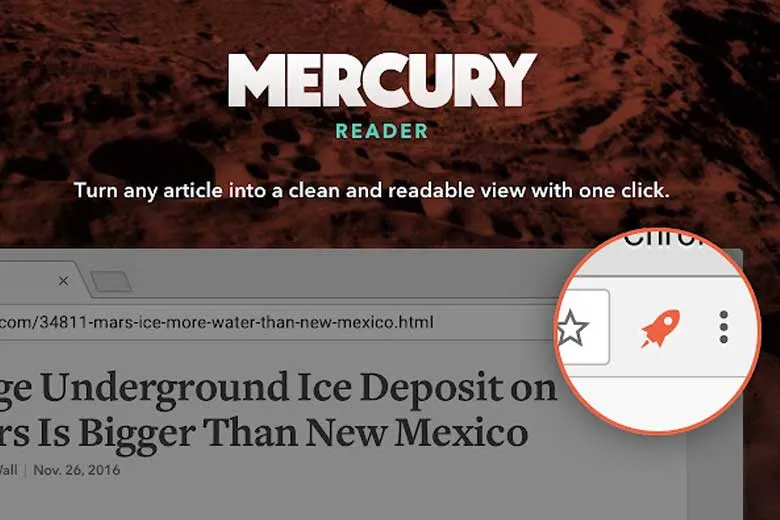
Tiện ích Mercury Reader sẽ biến trang web bạn đọc thành dạng text đơn thuần với phông chữ dễ đọc, lớn và cắt giảm giao diện, hình ảnh từ trang web gốc. Tính năng này giúp bạn đọc tin tức nhanh chóng, đơn giản hơn.
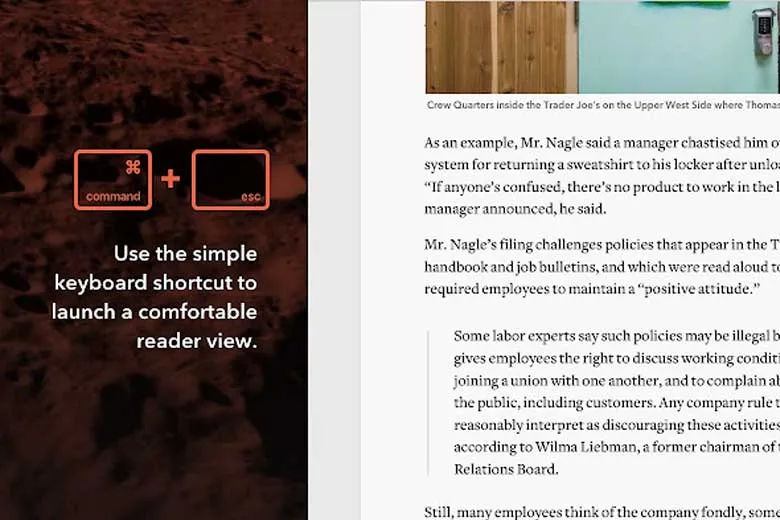
1.2. Adblock – chặn quảng cáo, chặn quảng cáo video Youtube
Đây là tiện ích chặn quảng cáo nổi tiếng lâu đời được người dùng Google Chrome ưa chuộng. Điều khá bất ngờ là Google đã “giấu” tiện ích này khi bạn tìm kiếm trên Web Store của Google Chrome nhưng bạn hoàn toàn có thể cài đặt tiện ích này thông qua đường link sau (hoặc search Adblock từ thanh tìm kiếm Google Chrome).
Tìm hiểu thêm: Vì sao Zalo không gọi được? Hướng dẫn cách khắc phục
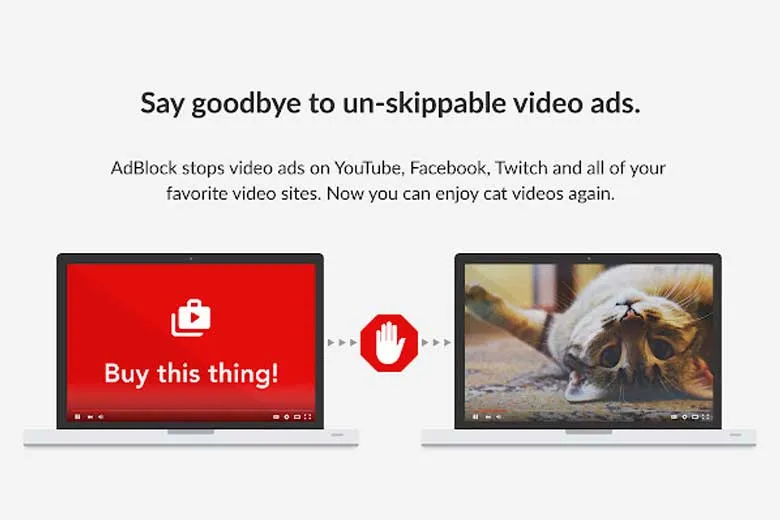
Bên cạnh việc chặn quảng cáo thì tiện ích này còn vô cùng hữu ích khi bạn thường xuyên xem video Youtube trực tuyến bởi Adblock có khả năng chặn quảng cáo Youtube tự động.
1.3. Read Aloud – đọc văn bản thành giọng nói cho Chrome
Người dùng Chrome không cần phải “ganh tỵ” với Microsoft Edge khi trình duyệt từ Microsoft sở hữu khả năng đọc văn bản trang web tiếng Việt. Giờ đây với tiện ích Read Aloud, bạn có thể nghe giọng đọc tiếng Việt trên mọi trang web.
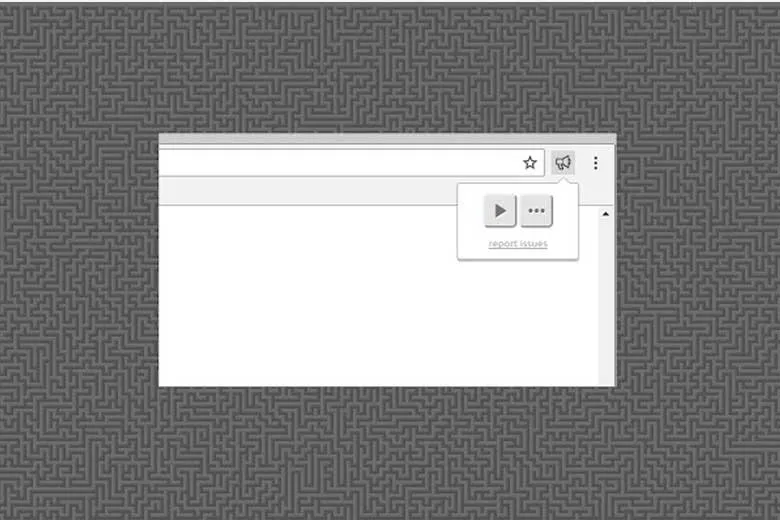
Tiện ích Read Aloud cũng hỗ trợ đọc trong nền khi bạn truy cập trang web khác, ngoài ra người dùng còn có thể chọn một đoạn văn bản bất kỳ để nghe giọng đọc như ý muốn.
1.4. Instapaper – lưu trang web nhanh chóng đa nền tảng
Giống với Pocket nổi tiếng, Instapaper hỗ trợ người dùng lưu các liên kết web lại thành dạng danh mục lưu trữ tiện lợi, đặc biệt Instapaper hỗ trợ đa nền tảng từ iOS, Android cho đến PC (trình duyệt Chrome).

>>>>>Xem thêm: Cách chuyển nhạc Youtube sang Capcut thành công 100%
Tất cả những gì người dùng cần làm là tải Instapaper dành cho Chrome tại đây, đăng nhập, lướt một trang web bất kỳ và bấm vào icon Instapaper trên thanh địa chỉ.
2. Tổng kết
Hy vọng bài viết sẽ giúp bạn tìm được tiện ích Google Chrome ưng ý để quá trình lướt web, làm việc của bạn tiện lợi hơn, hiệu suất hơn. Đừng quên theo dõi thêm nhiều tin công nghệ hấp dẫn tại chuyên mục Tin tức Suachuadienthoai.edu.vn nhé.
Xem thêm:
- Vì sao Google Chrome vẫn là trình duyệt “quốc dân” được người dùng laptop ưa chuộng nhất hiện nay?
- Đánh giá các trình duyệt dành cho laptop. Cách thay đổi trình duyệt mặc định trên Windows 11
- 3 cách chặn quảng cáo trên Google Chrome của Android không phải ai cũng biết
- 8 thủ thuật để tùy chỉnh Google Chrome trên Windows và Mac
Suachuadienthoai.edu.vn
